Kopyalama |
Mac Bilgisayara Kopyalama |
Aşağıdaki yöntemi kullanarak dosyaları bir Mac bilgisayara kopyalayın.
- 1
- 2
- 3
- 4
- 5
- 6
- 7

LCD monitörü açın.


USB kablosunu ve AC adaptörü takın.
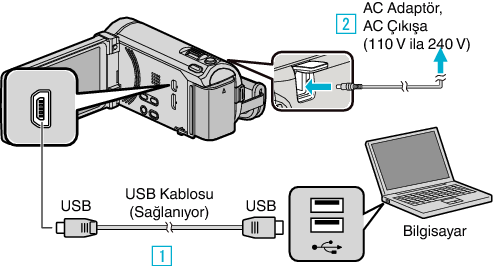


Bu birim, AC adaptörü takıldığında otomatik olarak açılır.
Sağlanan JVC AC adaptörü kullandığınızdan emin olun.


“PC'YE TAKMAK İÇİN„ üzerine dokunun.
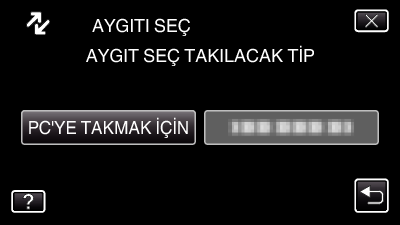

“PC'DE OYNAT„ üzerine dokunun.

Menüden çıkmak için ![]() üzerine dokunun.
üzerine dokunun.
Önceki ekrana geri dönmek için ![]() üzerine dokunun.
üzerine dokunun.
Eğer başlar ise, Everio MediaBrowser 3 BE programını kapatın.
İzleyen işlemler, bilgisayar üzerinde gerçekleştirmelidir.

Masaüstündeki “JVCCAM_MEM„ ya da “JVCCAM_SD„ üzerine tıklayın.
Klasör açılır.

Sütun görüntüleme ikonu üzerine tıklayın.
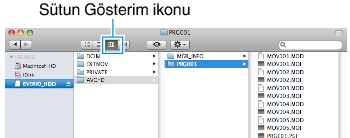
İstediğiniz dosyaları içeren klasörü açın.

Dosyaları bilgisayar içindeki herhangi bir klasöre (masaüstü, vb) kopyalayın.
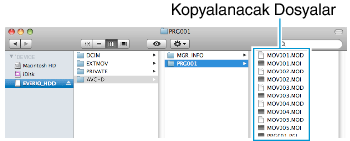
UYARI
- Klasörler ya da dosyalar; PC içinde silinir/taşınır/yeniden adlandırılır ise, artık bu birim üzerinde yeniden oynatılamazlar.
- Bir Mac bilgisayarına kopyalanan MTS dosyaları, iMovie’ye aktarılamaz.
MTS dosyaları iMovie ile kullanmak için, iMovie’yi kullanarak dosyaları aktarın.
NOT
- Dosyaları düzenlemek/görüntülemek için, AVCHD (video)/JPEG (hareketsiz görüntü) dosyalarını destekleyen bir yazılım kullanın.
- Bu birimi PC’den çıkarırken, masaüstündeki “JVCCAM_MEM„ ya da “JVCCAM_SD„ ikonunu çöp kutusuna sürükleyip bırakın.
iMovie ve iPhoto
Bu birimden dosyaları, Apple’ın iMovie ‘08, ‘09, ‘11 (video) ya da iPhoto (hareketsiz görüntü) kullanarak bir bilgisayara aktarabilirsiniz.
Sistem gerekliliklerini doğrulamak için, Apple menüsünden “About This Mac„’yı seçin. İşletim sistemi sürümünü, işlemcisini ve bellek miktarını belirleyebilirsiniz.
iMovie ya da iPhoto hakkında en son bilgi için, Apple web sitesine bakın.
iMovie ya da iPhoto’yu kullanma şekli hakkında daha fazla bilgi için, ilgili yazılımın yardım dosyasına bakın.
İşlemlerin tüm bilgisayar ortamlarında çalışacağına yönelik hiçbir garanti yoktur.
